[Calendar] react-big-calendar event custom(커스텀) 하기 2
https://mingg123.tistory.com/286
[Calendar] react-big-calendar custom(커스텀) 하기
목적 아래와 같은 calendar 형식으로 커스텀이 필요한 상황 이였다. 클릭 시 일자, 가격, 배경 색 변경 헤더영역, 일자 영역 border 제거 필요 달력 내 일자 영역을 둥근 border 필요 react-big-calendar 사용
mingg123.tistory.com
이전 포스팅에서는 css를 이용하여 캘린더 내 스타일을 간단하게 커스텀 하였다.
오늘은 캘린더 내 event 커스텀 관련 포스팅을 작성하려고 한다.
목적
- 캘린더 클릭 시 가격 정보 전달
- 이번달에 포함되지 않은 날 스타일 수정
이벤트 추가
- react-big-calendar는 날짜를 선택하는 영역과(dateHeader), 날짜 밑에 적힌 내용물(?)을 선택하는 영역이 나뉘어 져있다.

날짜를 선택하는 영역 이벤트(4): `onSelectSlot`
날짜 밑에 적힌 내용물(20,000)을 선택하는 이벤트: `onSelectEvent`
<Calendar
backgroundColor={"#fff"}
localizer={localizer}
events={events}
startAccessor="start"
endAccessor="end"
eventPropGetter={dayOfWeekStyleGetter}
views={["month"]}
formats={formats}
selectable={true}
// 추가
onSelectSlot={handleSlot}
onSelectEvent={(event, e) => {
handleSlot(event);
console.log("event", event);
}}
components={{
toolbar: CustomToolbar,
month: {
dateCellWrapper: CustomDateCellWrapper,
dateHeader: CustomDateHeader,
event: CustomEventContent,
},
}}
/>
const handleSlot = (slot) => {
setSelectedDate(slot.start);
}
클릭 시 콘솔 로그를 살펴보면 시간정보, 가격정보를 확인할 수 있다.

이번달 미포함 영역 수정

- 이전달(31) 및 다음달(1, 2, 3, 4)일 같은 경우엔 글자에 투명도를 적용하고 싶음.
- css 파일에서 수정하는 것이 아닌 커스텀으로 만든 컴포넌트 내에서 수정해야 한다.
- 날짜 영역(dateHeader)과 이벤트 영역(가격정보)을 나누어서 수정해야 한다.
1. 날짜 영역 투명도 설정
`CustomDateHeader` 컴포넌트 내 콘솔로 찍어보면 `isOffRange`로 이번달에 포함된 날인지 아닌지를 알려준다.

const CustomDateHeader = (props) => {
console.log("props", props);
const isOffday = props.isOffRange;
return (
<div
style={{
padding: 5,
fontSize: "12px",
fontWeight: "700",
opacity: isOffday ? 0.2 : 1, // 추가
}}
>
{props.label}
</div>
);
};
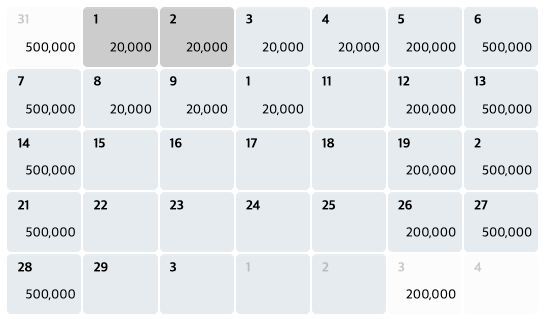
확인해보면 투명도를 추가한 부분이 31, 1, 2, 3, 4 일에 각각 적용되었다. (차이점 보이시죠?)
2. 가격부분(이벤트 영역) 에도 투명도를 적용해야 한다.
`CustomEventContent`컴포넌트 내 props를 찍어보면 dateHeader 영역과 다르게 offDay관련 정보가 내려오지 않는다.

결국 내가 이벤트 객체를 만들 때 넣어주었다.
const currentDate = new Date(); // 현재 날짜 가져오기
const currentMonth = currentDate.getMonth(); // 현재 월 가져오기
const events =
list &&
list.map((elem) => {
const eventDate = new Date(elem.date);
const eventMonth = eventDate.getMonth(); // 이벤트의 월 가져오기
const offDay = eventMonth !== currentMonth;
return {
title: `${(elem.price || 0).toLocaleString()}`,
start: new Date(elem.date),
end: new Date(elem.date),
extendedProps: {
offDay: offDay,
},
};
});
콘솔 로그를 다시 찍어보면 추가해준 props가 내려옴을 확인할 수 있다.

const CustomEventContent = (props) => {
console.log("props", props.event);
const ifOffday = props.event.extendedProps.offDay;
return (
<div
style={{
opacity: ifOffday ? 0.2 : 1,
}}
>
{props.event.title}
</div>
);
};

가격 부분도 투명도가 적용됨을 확인할 수 있다.
현재 커스텀으로 만든 헤더 영역에서 클릭시 달력 일자가 넘겨지지 않는 버그가 있는데.. 수정 이후 추가 포스팅 하도록 하겠음.